Como conectar o iPhone à TV Samsung [Guia eficaz]
Ao comprar uma smart TV, você já pensou em comprar uma com recurso de espelhamento de tela? Bem, se sim, talvez uma TV Samsung estivesse na lista de suas escolhas. Hoje em dia, esse recurso tem sido considerado um dos mais importantes, pois oferece vários benefícios aos usuários. Se você for um usuário do iPhone que deseja aprender como conectar o iphone na tv samsung gratuitamente, então esta postagem é para você.
Na verdade, ao descobrir como conectar o iPhone e a TV Samsung, com certeza, o primeiro método que vem à mente de alguém é aproveitar o uso do AirPlay. Isso realmente funciona bem! Mas você deve saber que, além do recurso AirPlay, você também pode conectar o iPhone e a TV Samsung por outros métodos. Você verá os detalhes de cada método ao continuar lendo cada parte deste post.
Conteúdo do Artigo Parte 1. Como conectar o iPhone à TV Samsung via AirPlayParte 2. Outros métodos para conectar o iPhone à TV SamsungParte 3. Por que não consigo conectar o iPhone à TV SamsungParte 4. Dica Extra: Transmita seu Spotify Favoritos na sua TV SamsungParte 5. Perguntas frequentes sobre como conectar o iPhone à TV SamsungParte 6. Resumo
Parte 1. Como conectar o iPhone à TV Samsung via AirPlay
Você pode espelhar a tela do iPhone na TV Samsung? Sim claro. Transmitir conteúdo da pequena tela do seu smartphone para uma grande tela de TV é uma experiência muito melhor para visualizar fotos, assistir vídeos ou espelhar o que quer que esteja na tela do seu dispositivo portátil. Como conectar o iPhone à TV Samsung gratuitamente? O primeiro método que compartilharemos com você em relação à conexão do iPhone à TV Samsung é via AirPlay.
O AirPlay é, na verdade, um recurso que permite que uma tela espelhe e transmita vídeos, fotos, músicas e outros conteúdos em dispositivos iOS. Antes, isso só podia ser usado para conectar dispositivos Apple a dispositivos Apple. Felizmente, quando o AirPlay 2 foi lançado no ano de 2018, o espelhamento de tela do seu iPhone para outros ecossistemas de dispositivos, como uma TV Samsung, tornou-se possível. Agora, aqui está um guia detalhado sobre como conectar o iPhone à TV Samsung com a ajuda do AirPlay.
Compartilhe conteúdo na TV Samsung com AirPlay 2
Como conectar o iPhone à TV Samsung via AirPlay? Se você preferir não espelhar a tela inteira do telefone na TV, alguns aplicativos integrados do iPhone, como o aplicativo Fotos, também têm a opção AirPlay, localizada na seção "Compartilhar"Menu. A Apple tenta tornar todos os seus dispositivos e serviços o mais fáceis de usar possível, portanto, usar o AirPlay em uma TV Samsung não é muito complicado.
Passo 1. Primeiro, habilite o AirPlay na sua TV Samsung. Para fazer isso, navegue até Configurações (Todas as configurações) e selecione Geral (você precisará entrar no Connection se tiver um modelo 2022 mais recente) >> Configurações do AirPlay da Apple. A partir daqui, você pode ativar o recurso.
Passo 2. Encontre o conteúdo que deseja transmitir em um aplicativo de fotos. Toque em Compartilhar ícone no canto inferior esquerdo.
Passo 3. Toque AirPlaye depois toque no nome da TV Samsung para a qual deseja transmitir.
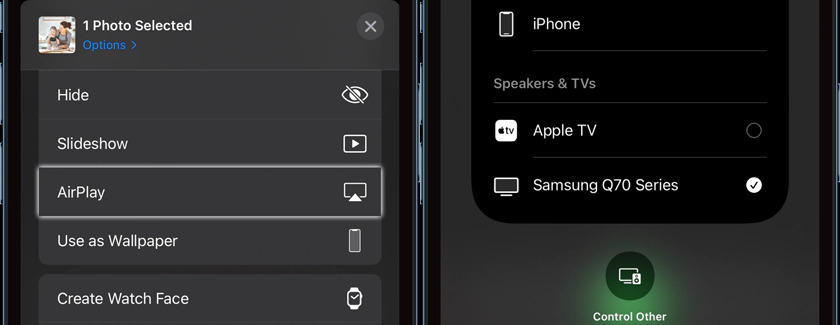
Passo 4. Você pode ver um código na tela. Digite este código em seu telefone para que o conteúdo apareça. A imagem ou vídeo será exibido no dispositivo selecionado.
Como espelhar a tela do iPhone para a TV Samsung a partir do Centro de Controle
Passo 1. Ligue sua TV Samsung. O iPhone que você usará e sua TV Samsung devem estar conectados ao mesma rede Wi-Fi.
Passo 2. Usando seu iPhone, abra o “Control Center”. Você verá o “tela Mirroring”Opção imediatamente. Toque nele. Selecione seu TV Samsung na lista de dispositivos disponíveis. Para continuar, pode ser necessário inserir sua senha. Toda a tela do iPhone deve começar a ser espelhada na TV Samsung. Quando você reproduz um vídeo no seu iPhone, sua TV deve formatá-lo automaticamente para tela cheia.
Etapa 3. Quando terminar o espelhamento de tela e não precisar mais dele, da mesma forma que fez na segunda etapa, basta ir até “Control Center”E basta clicar no“tela Mirroring”ícone. Agora, selecione “Parar de espelhar".
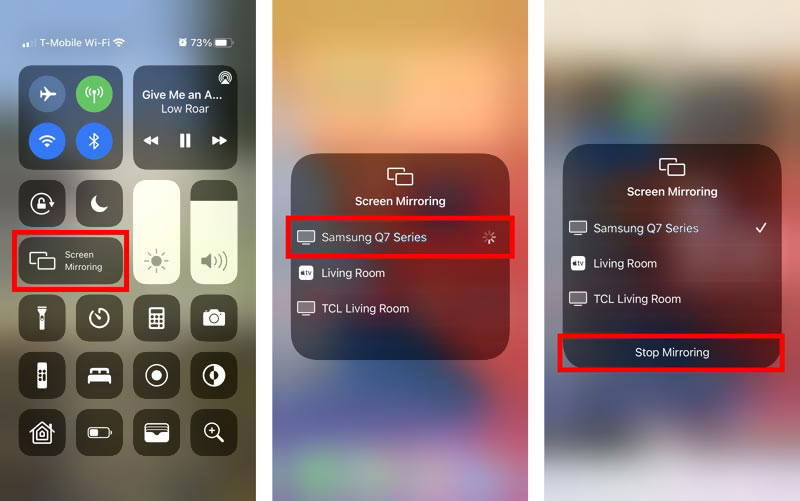
E é isso! O procedimento acima é simples de como conectar um iPhone a uma TV Samsung via AirPlay. Como mencionamos na parte introdutória, além do AirPlay, ainda existem outras opções de como vincular seu iPhone a uma TV Samsung. Discutiremos essas maneiras à medida que avançamos para a próxima parte.
Parte 2. Outros métodos para conectar o iPhone à TV Samsung
Caso você esteja interessado em aprender as outras opções de como conectar o iPhone à TV Samsung além do AirPlay, criamos esta seção do artigo.
Como conectar o iPhone à TV Samsung através do adaptador AV da Apple
Se a sua TV Samsung não for compatível com AirPlay 2, você ainda poderá colocar seu iPhone na tela grande. Um adaptador AV da Apple é uma boa ferramenta para conectar seu iPhone à TV Samsung. A Apple vende esse adaptador em sua loja oficial, mas você pode encontrar opções muito mais baratas que funcionam tão bem na Amazon. Um cabo HDMI extra também seria necessário. Agora, aqui estão as etapas para conectar o iPhone à TV Samsung com HDMI.
Passo 1. Você deve primeiro conectar o adaptador AV ao seu iPhone/iPad. Certifique-se de que o que você está usando é certificado pela Apple. Conecte o cabo HDMI na porta do seu adaptador. A outra extremidade do cabo HDMI deve ser conectada à porta HDMI da sua TV Samsung.
Passo 2. Abra sua TV Samsung. Certifique-se de que, ao escolher a fonte de entrada do sinal, o HDMI relacionado será selecionado. Dessa forma, a tela do seu iPhone deve ser exibida na sua TV Samsung.
Embora esse método seja bom o suficiente, os usuários podem achar isso desvantajoso, pois requer uma conexão com fio.
Como conectar o iPhone à TV Samsung por meio do aplicativo Screen Mirroring
Como conectar o iPhone à TV Samsung gratuitamente? Outra maneira de conectar o iPhone à TV Samsung é utilizar um aplicativo de espelhamento de tela. O "
Samsung Smart View”É um bom exemplo de aplicativo de software de terceiros que você pode usar. Este aplicativo tem uma versão para iOS, Windows ou Android que você pode usar caso queira experimentar. Ele ainda possui um recurso de controle remoto de TV que ajuda você a controlar sua TV Samsung. Mas às vezes o aplicativo de terceiros funcionava com alguns problemas, como atraso ou travamento.
Passo 1. No seu iPhone, baixe o aplicativo Samsung Smart TV. Novamente, você deve verificar e garantir que o iPhone e a TV Samsung estejam conectados à mesma rede Wi-Fi.
Passo 2. Deslize para baixo na tela superior para abrir o Links painel> toque em Smart view ícone. Depois, selecione o dispositivo. Selecione Comece agora na mensagem pop-up que diz "Sfundição de torta com Smart View". Você deve inserir o código que será exibido na tela da sua TV para finalmente estabelecer a conexão entre o seu iPhone e a TV Samsung.
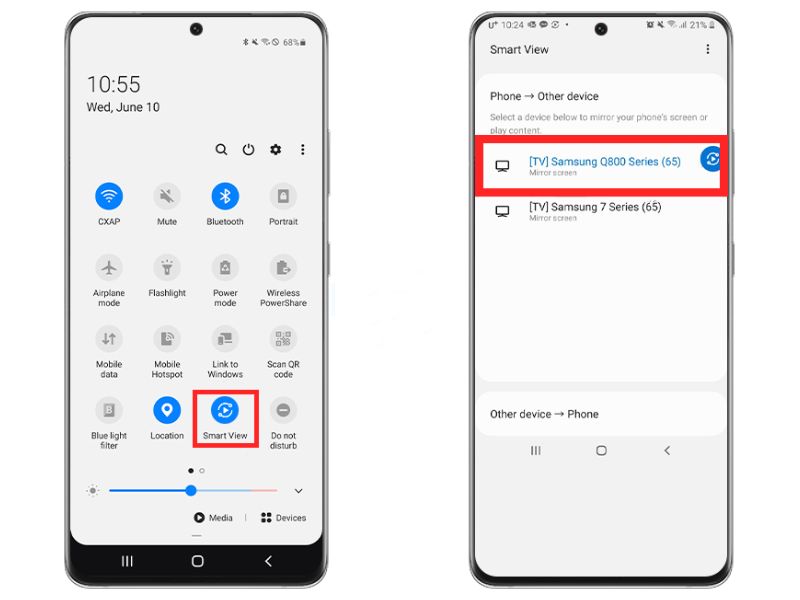
Parte 3. Por que não consigo conectar o iPhone à TV Samsung
Se você tentou todas as formas mencionadas anteriormente de como conectar o iPhone à TV Samsung e ainda não consegue conectar o iPhone à TV Samsung, talvez esses sejam os possíveis motivos.
- Sua TV Samsung pode não ser compatível com AirPlay. (Aqui estão todas as TVs e monitores fabricados pela Samsung compatíveis com AirPlay 2: Samsung HD4, Série 5, Modelo 2018, Samsung QLED 4K, Q6, Q7, Q8, Série Q9, Modelo 2018 a 2022, Samsung QLED 8K Série Q9, Modelo 2019 a 2022, Série de molduras Samsung, Modelo 2018 a 2022, Série Samsung Serif, Modelo 2019, 2020, 2022, Samsung UHD 6,7, Série 8, Modelo 2018 a 2020.)
- O recurso de espelhamento de tela não foi ativado em sua TV Samsung.
- Sua conexão com a internet não é estável.
- Os dispositivos que você está usando não estão conectados à mesma rede. Você deve certificar-se de que sua TV Samsung esteja na mesma rede Wi-Fi que seu iPhone.
- Pode haver problemas com as versões do sistema dos dispositivos. Como a Apple continua atualizando o iOS, você também precisará atualizar o firmware da sua TV Samsung para garantir que tudo esteja atualizado. Além dos recursos do AirPlay, você pode obter A Apple TV Plus na sua TV Samsung, caso ainda não o tenha feito.
Para corrigir o problema, é recomendável reiniciar os dois dispositivos antes de tentar novamente ou tentar obter as versões mais recentes do sistema operacional para sua TV e iPhone.
Parte 4. Dica Extra: Transmita seu Spotify Favoritos na sua TV Samsung
Embora aprender a conectar o iPhone à TV Samsung seja benéfico o suficiente ao compartilhar ou exibir conteúdo como música, você deve saber que quando se trata de transmitir seu Spotify favoritos através de uma TV Samsung, ainda existe uma maneira melhor. Tente salvar cópias desses Spotify músicas em um dispositivo USB e apenas ouvi-las através de sua TV sem a necessidade de conectar seu iPhone a ela!
É um fato que Spotify as músicas são protegidas por proteção DRM e carregam um formato que não pode ser reproduzido na maioria dos dispositivos. Para resolver o problema e poder salvá-los em seu pen drive, o download e a conversão de arquivos podem ser feitos por meio de aplicativos como o TunesFun Spotify Music Converter.
Spotify músicas são conhecidas por serem arquivos protegidos. Eles são criptografados com tecnologia DRM, o que torna o download praticamente impossível. Acessá-los em dispositivos não autorizados também não é permitido. Com a ajuda de grandes aplicativos como TunesFun Spotify Music Converter, esta proteção pode ser facilmente removida. Além desse recurso de remoção de DRM, o aplicativo também pode ajudar em conversão Spotify músicas para MP3 ou outros formatos populares como FLAC, WAV ou AAC.
Todas as tags de identificação e detalhes importantes relativos às faixas serão preservados. A conversão é realmente sem perdas, garantindo que a qualidade original da música seja mantida. Claro, o aplicativo é simples de usar. Para lhe dar um guia rápido, aqui está como o TunesFun Spotify Music Converter funciona ao converter e baixar Spotify músicas
Passo 1. Inicie o aplicativo imediatamente após a instalação e comece arrastando e soltando as músicas na tela principal ou usando seus URLs.

Passo 2. Escolha um dos formatos de saída suportados. Você também pode modificar outras configurações de parâmetro de saída, se desejar.

Etapa 3. Depois que a configuração estiver concluída, basta clicar no botão “Converter” ou “Converter tudo” para finalmente deixar o aplicativo iniciar a transformação das músicas carregadas, bem como o processo de remoção de DRM.

Em poucos minutos, com a ajuda deste incrível criador de música MP3, você terá o arquivo convertido e não DRM Spotify músicas prontas para streaming em qualquer dispositivo ou Spotify leitor de música você deseja usar! Agora é possível salvá-los para guardá-los para sempre! Você pode salvá-los em sua unidade USB e apenas conectar a unidade na porta da sua TV! É isso! Transmita o Spotify músicas como você quer!
Parte 5. Perguntas frequentes sobre como conectar o iPhone à TV Samsung
Q1. Qual versão do iOS é necessária para o AirPlay?
Seu iPhone precisa estar executando o iOS 12.3 ou posterior para usar o AirPlay com uma TV Samsung.
Q2. É possível usar o AirPlay sem Wi-Fi?
Não, o AirPlay requer que ambos os dispositivos estejam conectados à mesma rede Wi-Fi para funcionar.
Q3. Por que minha TV Samsung não aparece no meu iPhone?
- Certifique-se de que ambos os dispositivos estejam na mesma rede Wi-Fi.
- Certifique-se de que o AirPlay esteja ativado na sua TV Samsung.
- Reinicie o iPhone e a TV Samsung.
- Verifique se há atualizações de software em ambos os dispositivos.
Parte 6. Resumo
Esperamos que, neste ponto do artigo, você já saiba como conectar o iPhone à TV Samsung. Certamente, é um alívio descobrir que existem vários métodos para conectar seu iPhone à sua TV Samsung. Além disso, caso você esteja em Spotify streaming, você pode tentar usar aplicativos como o TunesFun Spotify Music Converter para baixar e converter seus favoritos e poder salvá-los e transmiti-los em qualquer dispositivo ou reprodutor de mídia que você deseja usar!
Deixe um comentário